Microsoft PowerPoint ist ein super komplettes Programm mit viel Potenzial Wofür denkst du? kreative, visuelle und sehr professionelle Präsentationen Schau es dir im Beitrag dieses Links an!. Manchmal möchten wir den Informationen, die wir auf den Folien erfassen, ein Video hinzufügen, und das Beenden des Programms, um es separat auf dem Computer abzuspielen, kann störend sein, insbesondere wenn Sie mit einer großen Gruppe von Personen sprechen! In diesem Beitrag zeigen wir Ihnen So fügen Sie ein Video in Ihre PowerPoint-Datei ein und wir zeigen es dir verschiedene Alternativen So können Sie diejenige auswählen, die für Sie am bequemsten ist.
Es gibt zwei Möglichkeiten, ein Video in PowerPoint einzufügen

In PowerPoint Sie können Videos aus dem Netzwerk einfügen (Youtube, Vimeo ...) und Videos, die Sie in Ihrem Archiv zur Verfügung haben (eigene oder zuvor heruntergeladene). Um ein Video hinzuzufügen, Sie müssen zur Registerkarte Einfügen gehen und auf «Video» klicken.Sie haben drei Möglichkeiten: Die ersten beiden, die im obigen Bild angezeigt werden, werden zum Einfügen von Videos aus Ihrer Datei verwendet, die letzte zum Hinzufügen von Online-Videos.
So fügen Sie ein Internetvideo in Ihr PowerPoint ein
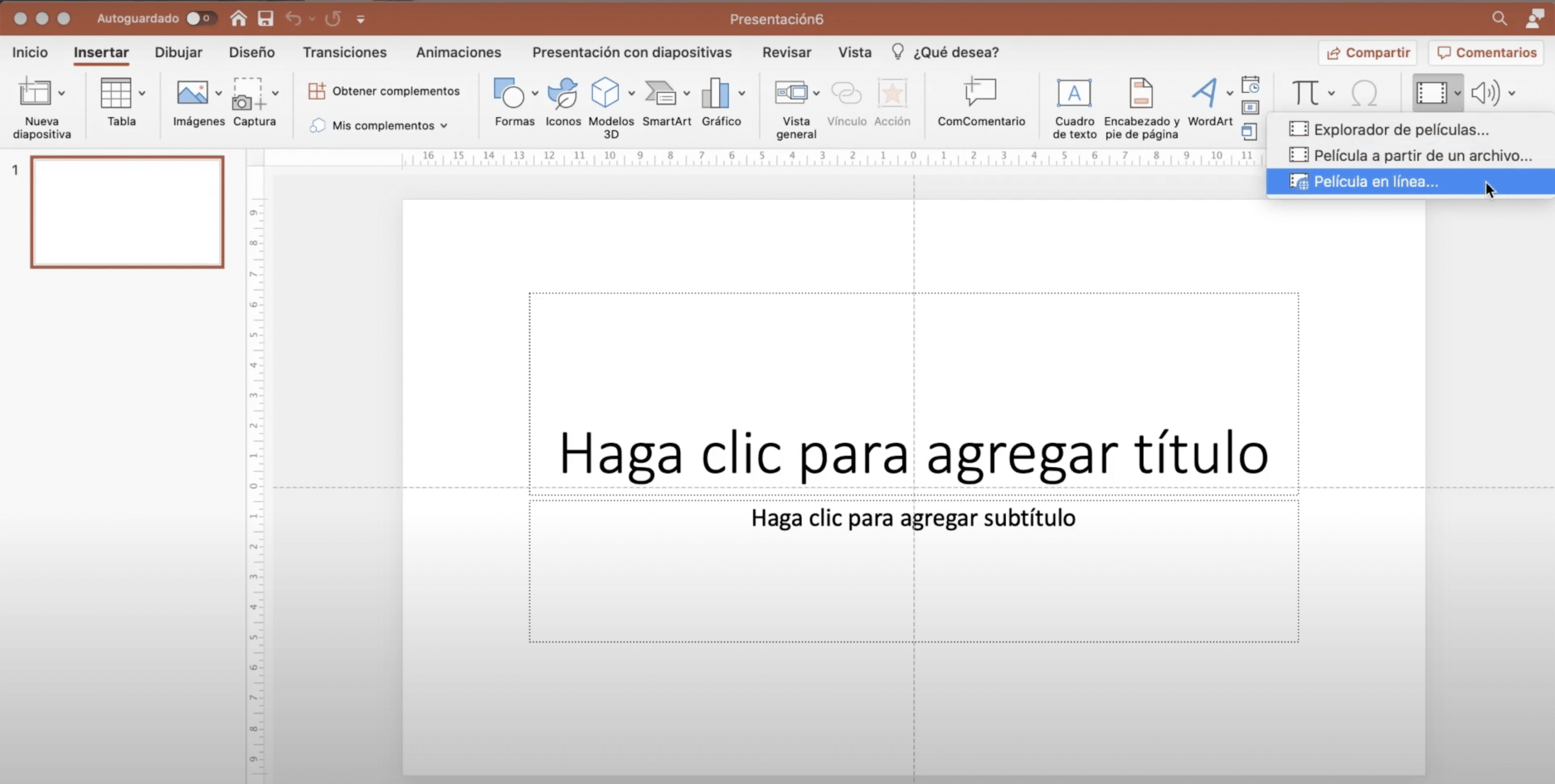
zu Fügen Sie ein Video aus dem Netzwerk ein, zum Beispiel von Youtube, Gehen Sie zur Registerkarte Einfügen, klicken Sie auf Video und wählen Sie "Online-Film".. Es öffnet sich automatisch ein Fenster, in das Sie die URL eingeben können. Sie müssen nur zu Youtube gehen und nach dem gewünschten Video suchen. Kopieren Sie die URL und fügen Sie sie an der dafür vorgesehenen Stelle ein. Wenn Sie fertig sind, klicken Sie auf Einfügen.
Das Video wird auf dem Bildschirm angezeigt. du kannst es transformieren damit es sich besser an den Raum anpasst, den Sie entworfen haben und wenn Sie geben "Videoformat" Sie können sogar das Erscheinungsbild ändern (versuchen Sie, einen Rahmen hinzuzufügen). In dem Registerkarte "Spielen" Sie können festlegen, dass es automatisch abgespielt wird, wenn Sie die Folie passieren, wenn Sie darauf klicken oder, wenn Sie es vorziehen, an einem anderen Punkt auf der Folie.
Mit welchen Versionen von PowerPoint kann ich das tun?
Fast alle neueren Versionen von PowerPoint Sie können sogar YouTube-Videos hinzufügen die Online-Version PowerPoint bietet diese Möglichkeit. Leider funktioniert dieser Trick normalerweise nicht für die Versionen 2007 und 2010 oder die Versionen 2011 und 2016 für Mac.
Kann ich nur YouTube-Videos in mein PowerPoint einfügen?
auch Sie können Vimeo-Videos einbettengibt es normalerweise kein Problem. Wenn Sie Videos aus dem Netzwerk hinzufügen, stellen Sie sicher, dass Sie welche haben Internetverbindung, wenn Sie präsentieren um sie reproduzieren zu können.
So fügen Sie ein Stock-Video in Ihre PowerPoint-Datei ein
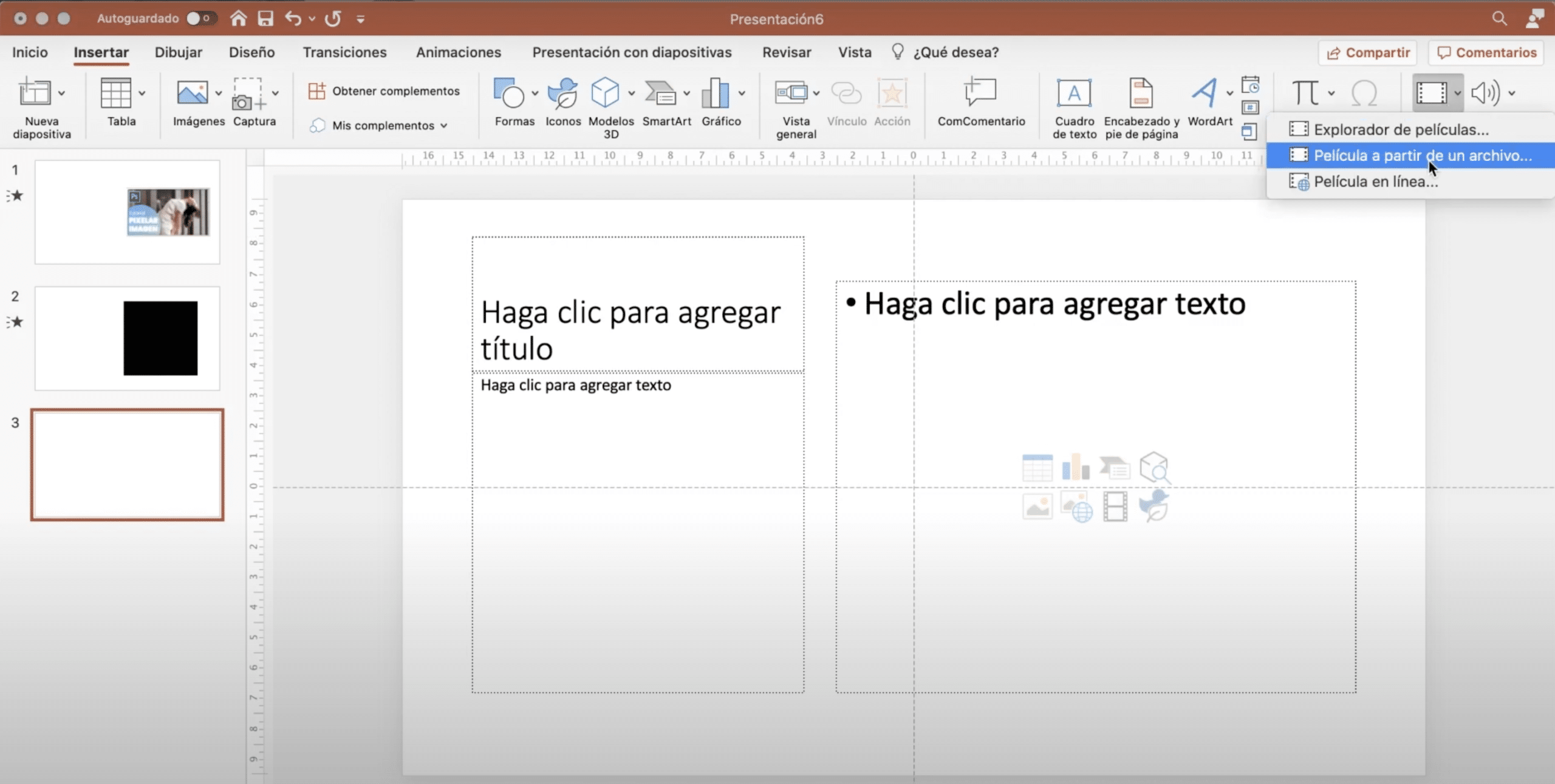
So fügen Sie ein Archivvideo hinzu Gehen Sie zur Registerkarte "Einfügen", klicken Sie auf "Video" und drücken Sie "Film aus einer Datei".und Sie können jetzt die gewünschte auswählen. Wie im vorherigen Fall Sie können die Abmessungen ändern und Art der Reproduktionkönnen Sie sogar ein Ein- oder Ausblenden hinzufügen.
Welche Videoformate kann ich meinem PowerPoint hinzufügen?
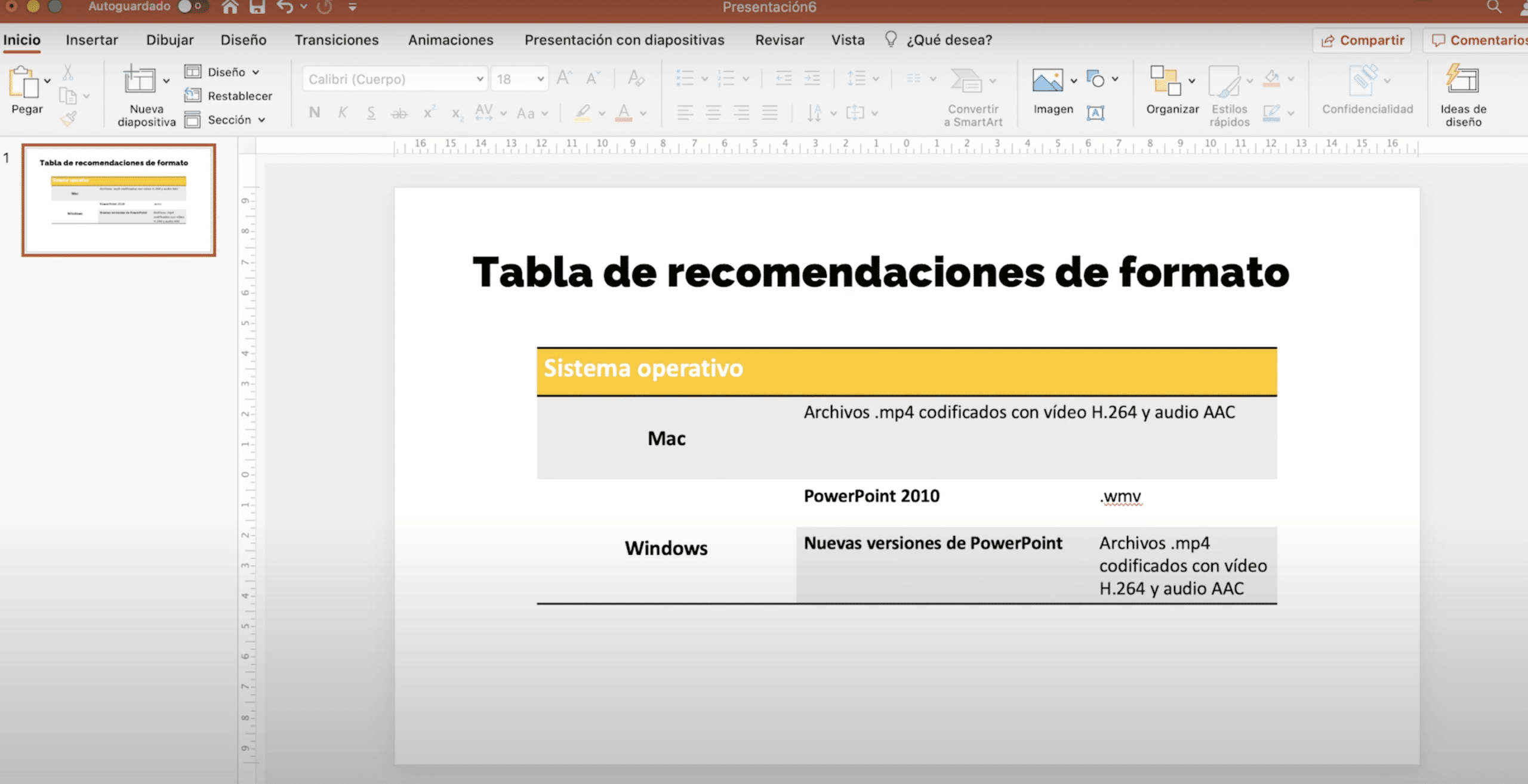
Wenn Sie Videos aus einer Datei in Ihr PowerPoint einfügen Es ist wichtig, dass Sie auf das Format achten des Videos, weil es das einzige ist, was Ihnen Probleme bereiten könnte. In der Tabelle Das erscheint im Bild oben. Sie haben das zusammengefasst Von Microsoft empfohlene Formate. Einige kommen Ihnen vielleicht nicht einmal bekannt vor, aber keine Sorge, Sie müssen nur nach einem Konverter suchen (es gibt einige online und VCL würde auch für Sie funktionieren) und einige dieser Formate auswählen.